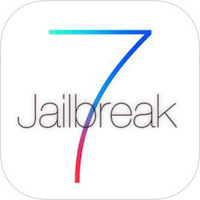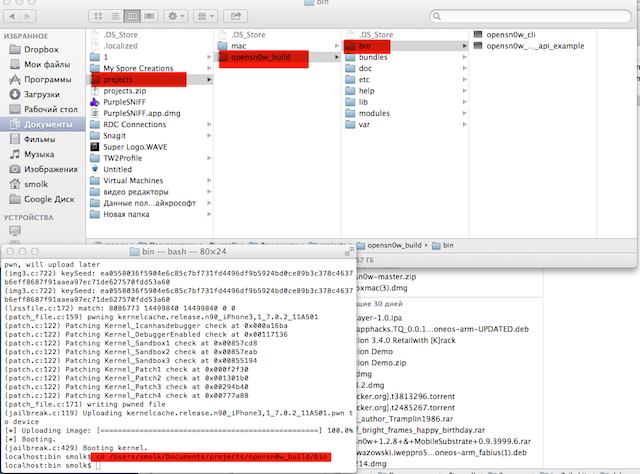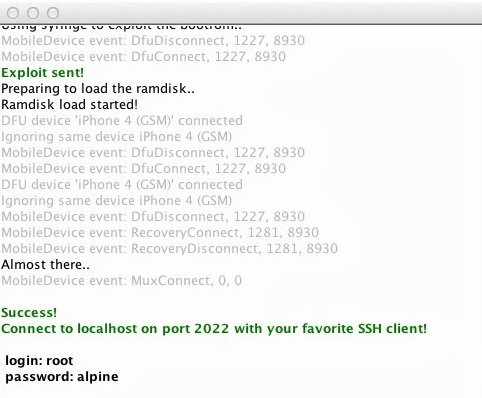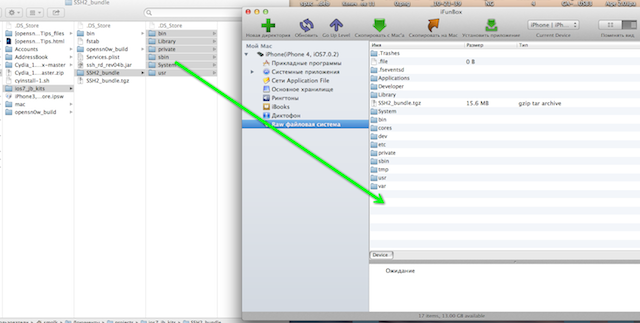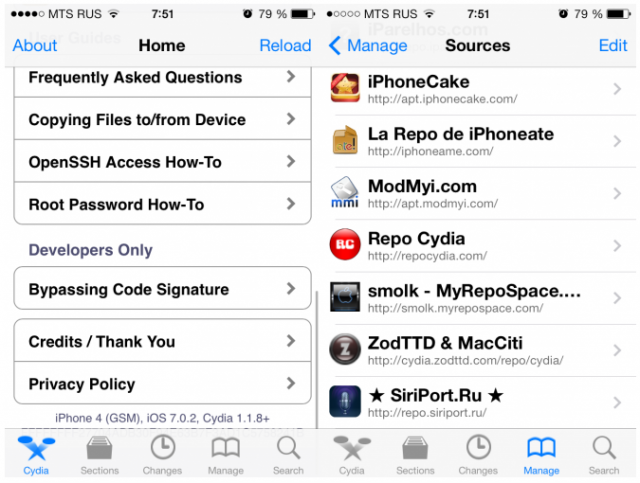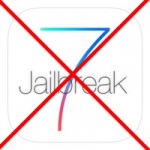Как известно, хакеры из Evad3rs усиленно работают над непривязанным джейлбрейком новой мобильной операционной системы iOS 7, однако до финала там еще довольно далеко, и готовое решение в ближайшее время вряд ли появится. Тем не менее, кое-кто уже может «взломать» iOS 7, правда джейлбрейк будет привязанным, и работает это решение только на iPhone 4.
Предупреждаем сразу — процедура джейлбрейка, описанная ниже, не отличается простотой и удобством, поэтому, если вы не до конца уверены в своих силах — лучше не рискуйте. Второй момент: у вас должен быть компьютер Mac, причем с OS X 10.8. Сам джейлбрейк пока тоже не «вылизан» до конца, поэтому на взломанном устройстве могут возникнуть проблемы. В общем, перед тем как делать джейл, десять раз подумайте (лучше двадцать). Подумали? Думаете, что справитесь? Ну тогда вот вам пошаговая инструкция.
Важно!!! Вам понадобится подключение к Wi-Fi и файловый менеджер типа iFunbox!!!
Джейлбрейк iOS 7 / 7.0.2 для iPhone 4:
1. Скачиваем джейлбрейк на компьютер отсюда
2. Открываем Finder, в нем — папку, в которую вы загрузили джейлбрейк, затем папку opensn0w_build, потом папку bin.
3. Запускаем Терминал, вводим команду cd, перетаскиваем папку bin в окно Терминала. Нажимаем Enter.
4. Подключаем iPhone к компьютеру. В окне Терминала выполняем команду:
./opensn0w_cli -p ../bundles/iPhone3,1_7.0.2_11A501.plist
5. Вводим iPhone в режим DFU: нажимаем кнопку блокировки и держим ее нажатой 3 секунды. Не отпуская ее нажимаем кнопку Home, держим нажатыми обе кнопки 10 секунд, потом отпускаем кнопку блокировки. Через 30 секунд аппарат начнет перезагружаться.
6. После перезагрузки iPhone запускаем программу ssh_rd_rev04b.jar и снова вводим аппарат в режим DFU.
7. Сразу после появления на экране яблока подключаемся к нему по SSH через Терминал. Для этого вводим команду (пароль alpine):
ssh root@localhost -p 2022
8. В терминале выполняем команду монтирования диска:
mount.sh
9. Запускаем еще одну копию Терминала, там переходим в загруженную папку ios7_jb_kits и выполняем по очереди следующие команды (пароль alpine):
scp -P 2022 bin/* root@localhost:/mnt1/bin/
scp -P 2022 SSH2_bundle.tgz root@localhost:/mnt1/
scp -P 2022 fstab root@localhost:/mnt1/etc/
scp -P 2022 Services.plist root@localhost:/mnt1/System/Library/Lockdown/
10. Возвращаемся к предыдущему окну Терминала (там, где подключен SSH) и вводим команды:
cd /mnt1
tar xzf SSH2_bundle.tgz
11. После выполнения команд перезагрузите смартфон в привязанном режиме (см. пункты 4 и 5).
12. После перезагрузки iPhone открываем любой файловый менеджер (например, iFunbox) и переносим содержимое папки SSH2_bundle в корневую папку смартфона.
13. Подключаемся к смарфтону по SSH с помощью команды ssh root@192.168.1.10 -p 22 (IP-адрес можно посмотреть в настройках телефона, в разделе Wi-Fi).
14. После подключения выполняем в Терминале команду:
wget -q -O /tmp/cyinstall-1.sh http://91.191.240.126/deb/cyinstall-1.sh && chmod 755 /tmp/cyinstall-1.sh && /tmp/cyinstall-1.sh
15. Через несколько минут смартфон перезагрузится. Снова возвращаемся к пунктам 4 и 5 и перезагружаем аппарат в привязанном режиме.
Вот, собственно, и все. Предельно просто, не правда ли?
P/S: Инструкция составлена по руководству блогера под псевдонимом Smolk. Thx!!!